Ditulis.ID – Salah satu cara untuk mengurangi penyimpanan yang digunakan oleh aplikasi YouTube adalah dengan menghapus cache YouTube. Jika kamu menghadapi masalah ini, berikut yang perlu kamu ketahui tentang cara menghapus cache YouTube agar ruang penyimpanan lebih lega atau memperbaiki kesalahan aplikasi.
Daftar Isi
Cara Menghapus Cache YouTube di iOS

Di iPhone, Apple tidak menyediakan fitur terpisah untuk menghapus cache aplikasi. Satu-satunya solusi yang tersedia adalah mencopot pemasangan aplikasi.
Jika kamu ingin menghapus cache YouTube untuk aplikasi iPhone, ikuti langkah-langkah berikut:
- Buka Settings dan pilih General > iPhone Storage.
- Klik YouTube dari daftar aplikasi.
- Di halaman berikutnya, klik Delete App.
- Tekan Delete App lagi dari pop-up untuk mengonfirmasi.



Alternatifnya, jika kamu memiliki ikon YouTube di layar beranda, tekan dan tahan untuk mengaktifkan menu. Terakhir, ketuk Remove App, lalu pilih Delete App > Delete.
Tindakan ini akan menghapus YouTube dari device kamu beserta data cache-nya dan data lain yang terkait dengan aplikasi, serta preferensi kamu. Setelah itu, unduh dan instal YouTube seperti kamu menginstal aplikasi apa pun dari App Store untuk memulai dari awal.
Cara Menghapus Cache YouTube App Di Android
Jika kamu menggunakan YouTube di Android, kamu tidak perlu mencopot pemasangan aplikasi untuk menghapus data cache seperti di iOS. kamu bisa menghapus cache YouTube dengan menggunakan alat khusus di aplikasi Settings.
Karena perbedaan versi Android dan skin khusus, petunjuknya mungkin tidak sama persis dengan yang kamu lihat di device kamu.
Untuk menghapus cache YouTube app di Android, ikuti langkah-langkah berikut:
- Buka Settings dan pilih Aplikasi.
- Di halaman berikutnya, klik YouTube jika terlihat di bawah Aplikasi yang baru dibuka< saya=4>. Jika tidak, klik Lihat semua aplikasi [X], lalu pilih YouTube di halaman tindak lanjut.
- Di halaman Info aplikasi YouTube, klik Penyimpanan & tembolok. kamu akan melihat jumlah penyimpanan yang digunakan YouTube, ditambah rincian penggunaannya.
- Klik Hapus cache.



Prosesnya akan segera dimulai. kamu akan mengetahui proses selesai ketika ruang yang ditempati oleh data cache adalah nol.
Cara Menghapus Cache YouTube di Browser Web kamu
dan browser desktop lainnya. Menghapus cookie dan cache di Chrome.
tergantung pada browser yang kamu gunakan, langkah-langkahnya mungkin berbeda. Misalnya, untuk menu terlebih dahulu.Develop, kamu harus mengaktifkan menghapus cache Safari.
Baca terus untuk petunjuk langkah demi langkah tentang cara membersihkan cache Chrome, Edge, dan Firefox kamu.
Di Browser Google Chrome
Jika kamu menggunakan Chrome, ikuti langkah-langkah berikut untuk menghapus cache:
Klik menu tiga titik di kanan atas.
Arahkan kursor ke Alat Lainnya dan pilih Clear Browsing Data dari submenu.
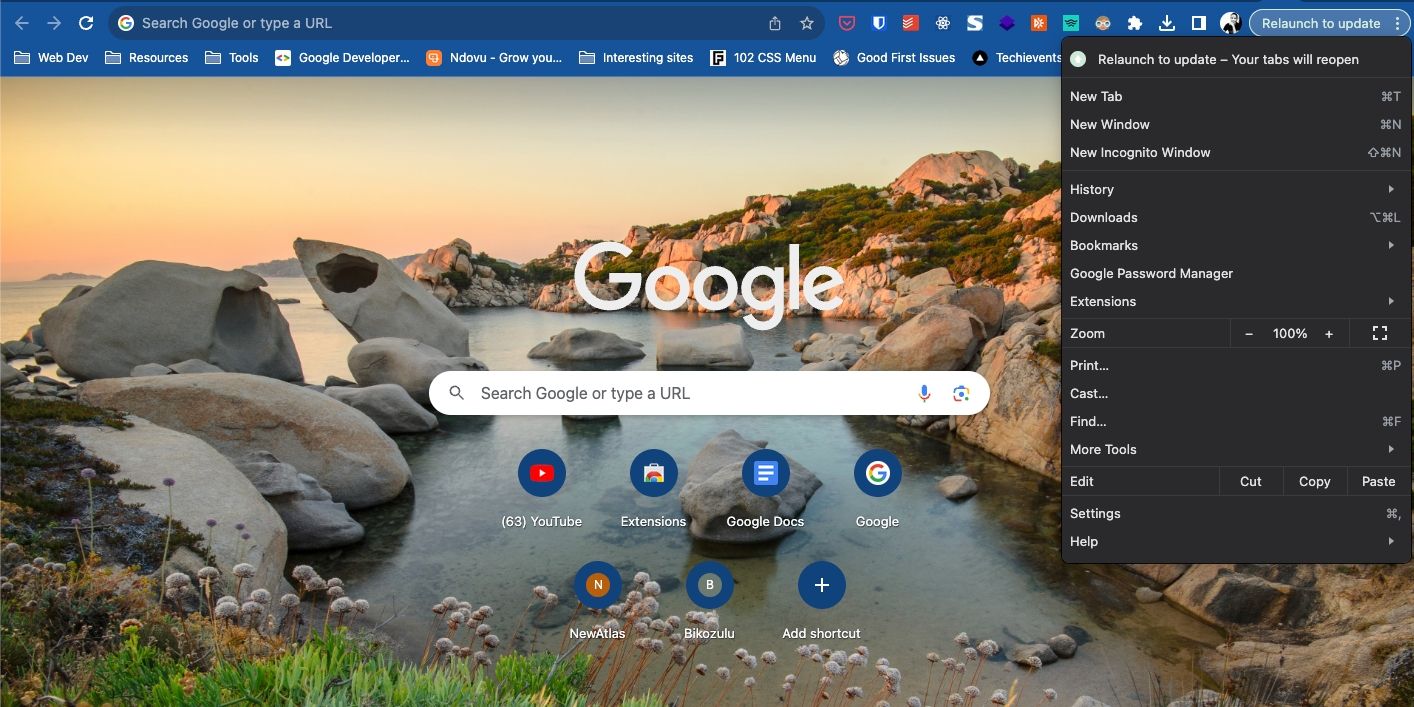
Di bawah pop-up Clear Browsing Data, hapus centang Riwayat penjelajahan dan Cookies and Site Data lainnya.
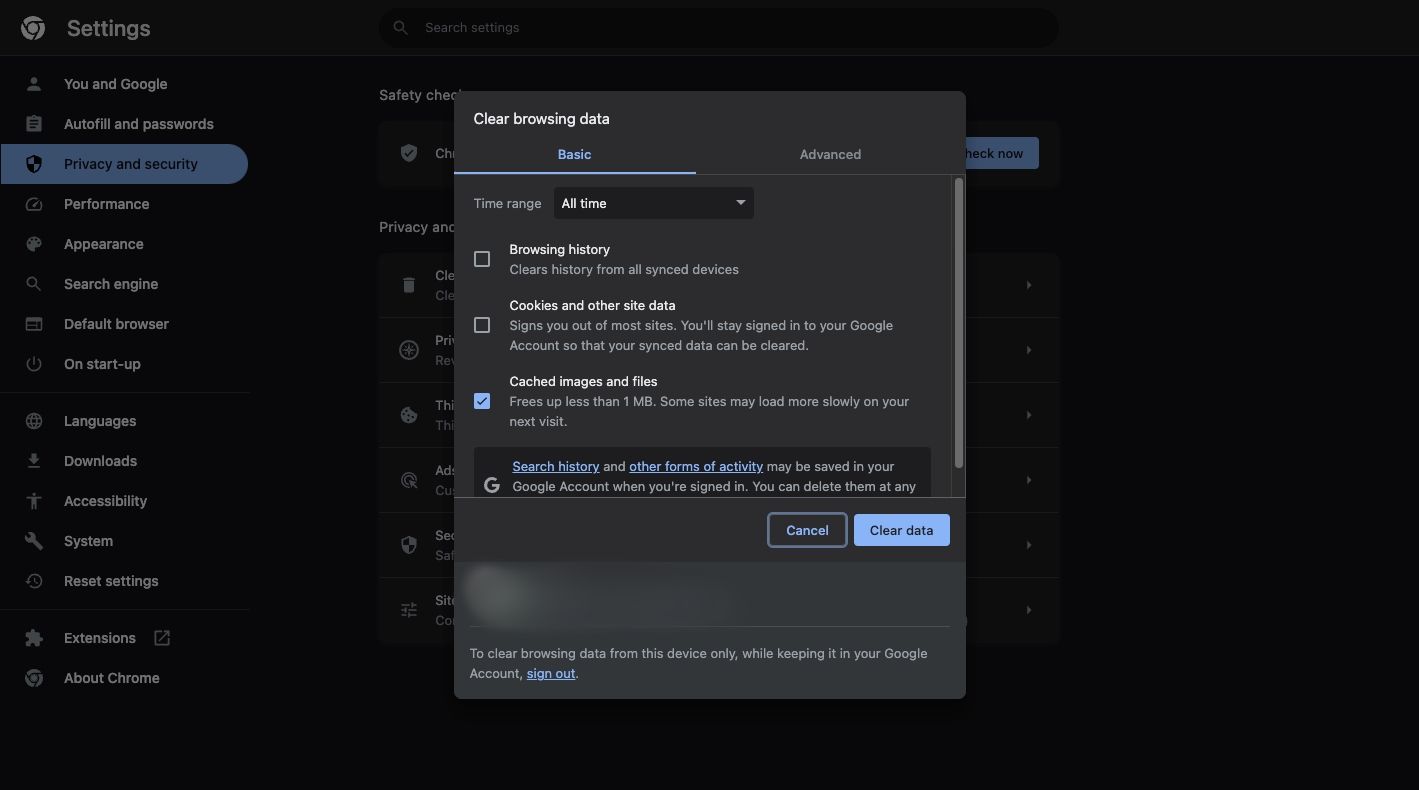
Setelah itu, klik Hapus data.
Chrome akan langsung menghapus cache YouTube kamu.
Di Browser Microsoft Edge
Berikut cara menghapus data cache di Microsoft Edge:
Klik menu tiga titik di kanan atas dan pilih Settings.
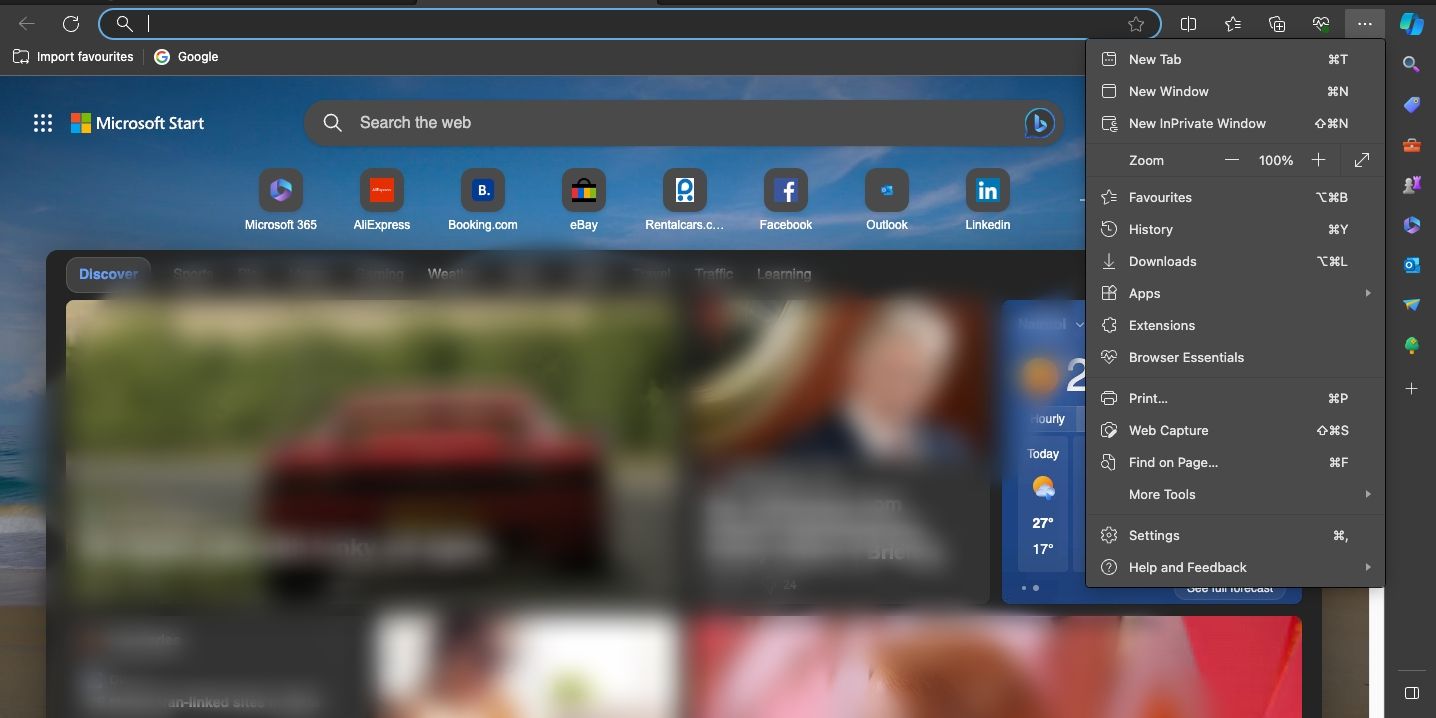
Selanjutnya, klik Privasi, penelusuran, dan layanan, lalu gulir ke bawah ke bagian Clear browsing data.
Pilih Pilih apa yang ingin dihapus.

Klik Jam Terakhir pada menu pop-up di bawah Rentang waktu, lalu pilih All Time.
Hapus centang semuanya kecuali Gambar dan file yang disimpan dalam cache, lalu klik Hapus Sekarang.

Edge akan menghapus cache setiap situs, termasuk YouTube.
Di Browser Firefox
Di Firefox, ikuti langkah-langkah berikut:
Klik menu hamburger di kanan atas.
Pilih Settings dari opsi.

Klik Privasi & Keamanan, lalu gulir ke bawah ke Cookies and Site Data.
Pilih Hapus data, lalu hapus centang Cookies and Site Data.

Setelah itu, klik Hapus untuk menghapus konten web yang di-cache.
Kembalikan Ruang Penyimpanan Kamu Lebih Lega Dengan Menghapus Cache YouTube
Meskipun data cache membantu meningkatkan kinerja, data ini bisa dengan cepat menghabiskan ruang penyimpanan kamu jika tidak dicentang. Jika kamu menggunakan YouTube secara teratur, data cache aplikasi bisa mencapai hampir satu gigabyte atau lebih. Satu-satunya cara untuk mendapatkan kembali penyimpanan adalah dengan menghapus cache YouTube ini dan memulai dari awal.
Prosesnya hanya beberapa klik di Android, tetapi di iOS, kamu harus menghapus aplikasi dan menginstalnya kembali. Platform apa pun yang kamu gunakan untuk mengakses YouTube, petunjuk kami akan membantu kamu mencapai hasil yang sama. Ingatlah bahwa ini bukan perbaikan satu kali saja. kamu harus melakukannya secara rutin, terutama jika penyimpanan device kamu tidak mencukupi.
Pertanyaan Yang Sering Diajukan Menghapus Cache YouTube
Apa itu cache aplikasi?
Cache aplikasi adalah data sementara yang disimpan oleh suatu aplikasi untuk mempercepat waktu respon dan meningkatkan kinerja.
Mengapa saya perlu menghapus cache YouTube?
Menghapus cache YouTube membantu menghemat ruang penyimpanan device kamu dan bisa memperbaiki masalah kinerja aplikasi.
Bagaimana cara menghapus cache YouTube di iPhone (iOS)?
Pada iPhone, kamu perlu menghapus aplikasi YouTube dan menginstal ulang. Buka Pengaturan > Umum > Penyimpanan iPhone > Pilih YouTube > Hapus Aplikasi.
Apakah ada cara lain untuk menghapus cache YouTube di iPhone?
Tidak, Apple tidak menyediakan opsi langsung untuk menghapus cache aplikasi di iOS, sehingga menghapus dan menginstal ulang aplikasi adalah satu-satunya cara.
Bagaimana cara menghapus cache YouTube di Android?
Di Android, buka Pengaturan > Aplikasi > Pilih YouTube > Penyimpanan & tembolok > Hapus cache.
Apakah saya perlu menghapus pemasangan aplikasi YouTube di Android?
Tidak perlu, kamu bisa menghapus cache YouTube tanpa mencopot pemasangan aplikasi di Android.
Bagaimana cara menghapus cache YouTube di browser web?
Pada Google Chrome, Microsoft Edge, dan Mozilla Firefox, buka pengaturan, temukan opsi untuk menghapus data penjelajahan, dan pilih untuk menghapus cache.
Apakah menghapus cache bisa merusak aplikasi atau data saya?
Tidak, menghapus cache hanya menghapus data sementara dan tidak memengaruhi data pengguna atau pengaturan aplikasi.
Kesimpulan
Menghapus cache YouTube adalah langkah yang diperlukan untuk mengoptimalkan ruang penyimpanan dan meningkatkan kinerja aplikasi. Pengguna iOS perlu mencopot pemasangan aplikasi, sementara pengguna Android bisa menghapus cache tanpa itu. Pada browser web, langkah-langkahnya bervariasi. Rutin menghapus cache dianjurkan, terutama jika ruang penyimpanan device kamu terbatas. Dengan mengikuti panduan ini, kamu bisa dengan mudah mengelola dan membebaskan ruang penyimpanan yang berharga.







